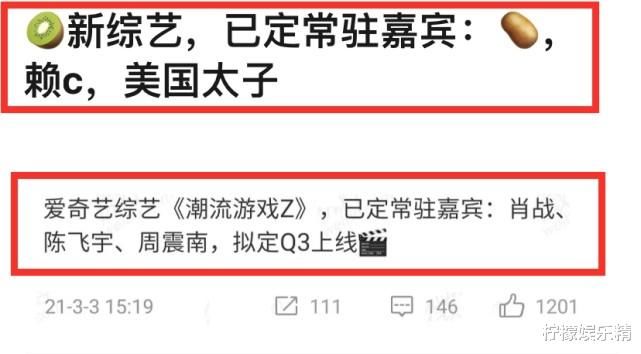不会安装Office kmspico是什么
文章插图
目前 , 微软Office版本已经更新至2019 和 Office 365 (目前已更名为 Microsoft 365) , 现在基于个人应用方面大多还以 Office 2016 版本为主 。
为了让更多小伙伴 , 依托Office 2016强大的功能 , 完成日常学习和工作 。那么Windows系统下怎么安装Office2016呢?借此机会大表哥(本人瞎取的名字)先给各位做了一份详尽的Office2016 安装及激活手册 , 鄙人拙作 , 不当之处 , 还请指教 。
一、软件安装
1、在下载的目录下 , 双击setup.exe 程序 。
文章插图
文章插图
文章插图
文章插图
2、点击关闭即可 。
文章插图
二、Office产品激活
1、临时关闭Microsoft Defender 防火墙
1)选择"开始"按钮 , 然后选择"设置" >"更新和安全" >"Windows 安全中心">"病毒和威胁防护" 。
2)选择一个网络配置文件 。
3)若要将其关闭 , 请将设置切换为"关闭" 。关闭 Windows Defender 防火墙可能会使设备(以及网络 , 如果有)更容易受到未经授权的访问 。如果有某个需要使用的应用被阻止 , 则可允许它通过防火墙 , 而不要关闭防火墙 。
2、打开包含KMS激活程序的文件夹
文章插图
3、双击 KMSpico_setup.exe 图标 , 点击 Next 继续 。
文章插图
4、选择 I accept the agreement继续 。
文章插图
5、点击 Next 继续 。
文章插图
6、点击 Next 继续 。
文章插图
文章插图
文章插图
7、点击 , 文件 — 账户 , 查看激活信息 。
文章插图
当看到上图 , 恭喜您已经成功激活Office 2016 , 开始您的Office探索之旅吧!
大表哥带路 , 安全又炫酷!
如果觉得我们的作品不错 , 请为我们点赞并关注 微软大表哥
如果觉得本资讯有用或能帮助到更多的人学习 , 请分享到朋友圈!
【不会安装Office kmspico是什么】你的支持 , 是大表哥不断进步的动力!
推荐阅读
- tcl怎么安装当贝市场
- Win7安装界面不能识别硬盘
- 每天吃酒酿蛋会不会对身体有害处
- 乐播投屏电视版如何下载安装到U盘上 了解一下
- 客厅壁画怎么安装
- 如何正确安装天然气软管
- 洗衣机异响什么原因
- 写给傻傻的自己的话签名 谁的人生不会遇见几个人渣呢
- 怎样才能让车内快速的降温
- ppc吊顶安装方法 了解一下